Feiltreanalysediagrammer i Visio brukes vanligvis til å illustrere hendelser som kan føre til en feil, slik at feilen kan forhindres. Analysediagrammer for feiltre brukes vanligvis i Six Sigma-prosesser, spesielt i Analyser-fasen av prosessen for forretningsforbedringer i Six Sigma.
Du begynner med å definere den øverste hendelsen (eller feilen). Deretter kan du bruke hendelses- og portfigurer til å illustrere prosessen ovenfra og ned som kan føre til feilen. Når du har fullført diagrammet, kan du bruke det til å identifisere måter å eliminere årsaker til feilen på, og til å utarbeide korrigerende mål for å forhindre slike feil.
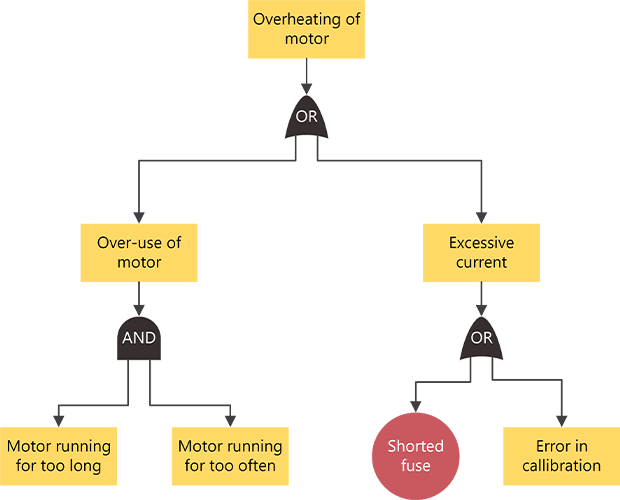
Opprette et diagram for feiltreanalyse
-
Start Visio, og klikk Business > Fault Tree Analysis Diagram > Create.
-
Dra Hendelse-figuren til toppen av tegningssiden fra figurer for feiltreanalyse.
-
Dra en portfigur, for eksempel Eksklusiv ELLER-porten, til tegningssiden rett under figuren for første hendelse.
-
Fortsett å dra andre hendelses- og portfigurer til siden, og plasser dem ovenfra og ned for å identifisere de potensielle årsakene til feilen som representeres av hendelsesfiguren på øverste nivå.
-
Koble sammen figurene.
-
Dra en figur fra en sjablong over til tegningssiden, og plasser den nær en annen figur.
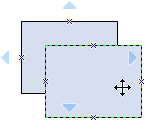
-
Flytt pekeren over én av de blå trekantene mens du holder nede museknappen. Trekanten endrer farge til mørkeblå.
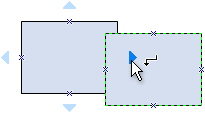
-
Slipp museknappen. Figuren plasseres på tegningssiden, og en kobling legges til og limes fast til begge figurene.
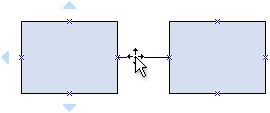
-
-
Hvis du vil legge til tekst i en figur, merker du den og skriver. Når du er ferdig med å skrive, klikker du utenfor tekstblokken.
Obs!:
-
Hvis du vil redigere tekst, dobbeltklikker du figuren, plasserer markøren der du vil endre teksten, og deretter skriver du inn.
-
Hvis du vil koble en figur til støttende eller forklarende dokumenter, merker du figuren, og deretter klikker du Hyperkoblinger på Sett inn-menyen.
-
Hvis du vil justere flere figurer loddrett eller vannrett, merker du figurene du vil justere, og deretter klikker du Juster på Hjem-fanen > Ordne-gruppen.
-
Hvis du vil fordele tre eller flere figurer med jevne mellomrom, merker du figurene, og deretter klikker du Plassering på Hjem-fanen og velger et Distribuer-alternativ.
-
Opprette et diagram for feiltreanalyse
Obs!: I Visio på nettet er figurer for feiltreanalyse bare tilgjengelige for Visio Plan 1 og Visio Plan 2 abonnenter. De er ikke tilgjengelige for brukere av Visio i Microsoft 365.
-
Åpne Visio for nettet.
-
Velg Ny tom tegning.
-
Skriv inn feiltreet i søkeboksen i Figurer-ruten , og trykk deretter ENTER.
-
Velg Figurer for feiltreanalyse i resultatene, og velg deretter Legg til.
-
Dra figurene du vil skal representere forretningsprosessen, til tegningssiden.
-
Koble sammen figurene som vanlig. Hvis du vil ha generell informasjon om hvordan du kobler sammen figurer, kan du se Legge til koblinger mellom figurer.
-
Hvis du vil legge til tekst i en figur, merker du den og skriver. Når du er ferdig med å skrive, klikker du utenfor tekstblokken.
Hvis du vil ha informasjon om hvordan du arbeider med figurer, kan du se Behandle figurer i Visio for nettet.










